Il codice di errore 0x80244018 indica che il computer non è riuscito a installare gli ultimi aggiornamenti di Windows. Mantenere il computer aggiornato è fondamentale se si desidera accedere alle funzionalità più recenti e tenere a bada le minacce. Se ricevi il codice di errore 0x80244018, attendi qualche minuto, riavvia il computer e riprova. Forse i server di aggiornamento sono troppo occupati e non possono elaborare la tua richiesta. Se l'errore persiste, seguire i passaggi per la risoluzione dei problemi di seguito.
Come posso correggere l'errore di aggiornamento 0x80244018 sul mio PC Windows?
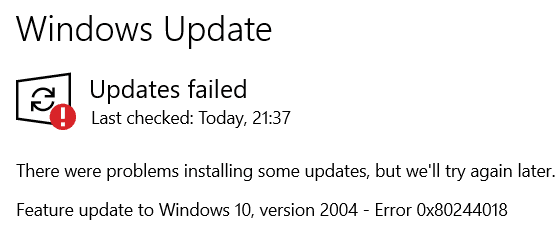
Esegui lo strumento di risoluzione dei problemi di aggiornamento
Windows 10 è dotato di uno strumento di risoluzione dei problemi di aggiornamento integrato che puoi eseguire ogni volta che il tuo computer non riesce a installare gli aggiornamenti più recenti. Lo strumento di risoluzione dei problemi rileva e risolve automaticamente i problemi che impediscono l'aggiornamento del computer. Si spera che possa correggere anche l'errore 0x80244018.
Vai a Aggiornamento e sicurezza, clicca su Risoluzione dei problemi nel riquadro di sinistra e selezionare Ulteriori strumenti per la risoluzione dei problemi. Quindi eseguire il Aggiorna strumento di risoluzione dei problemi e controlla i risultati.

Ripara i tuoi file di sistema
Il codice di errore 0x80244018 indica che i file di sistema potrebbero essere danneggiati o corrotti. Riparali e controlla se puoi installare gli ultimi aggiornamenti.
- premi il finestre e X tasti sulla tastiera e seleziona Prompt dei comandi (amministratore).
- Esegui i seguenti comandi uno per uno:
DISM /Online /Pulizia-Immagine /ScanHealthDISM /Online /Cleanup-Image /RestoreHealthsfc /scannow
- Riavvia il computer e controlla se l'errore di aggiornamento persiste.
Riavvia il servizio Windows Update
Assicurati che il servizio Windows Update sia in esecuzione in background. Prova a riavviarlo e controlla i risultati.
- Tipo Servizi nella barra di ricerca di Windows e fare doppio clic su Servizi app.
- Scorri verso il basso fino a Servizio Windows Update.

- Fare clic destro su di esso e riavviarlo.
Ripetere gli stessi passaggi per il servizio di trasferimento intelligente in background e il servizio di crittografia.
Riavvia il servizio di aggiornamento e rinomina la cartella SoftwareDistribution
Avvia nuovamente il prompt dei comandi con i privilegi di amministratore ed esegui i seguenti comandi premendo Invio dopo ciascuno di essi:
net stop wuausservnet stop cryptSvcbit di stop nettonet stop msiserverren C:\Windows\SoftwareDistribution SoftwareDistribution.oldren C:\Windows\System32\catroot2 catroot2.oldinizio netto wuausservnet start cryptSvcbit di inizio nettonet start msiserver
Attendi il completamento dei processi, quindi controlla di nuovo la disponibilità di aggiornamenti.
Elimina la voce di registro ThresholdOptedIn
Avvia l'editor del registro e vai a Computer\HKEY_LOCAL_MACHINE\SOFTWARE\Microsoft\WindowsSelfHost\Applicabilità. Quindi rimuovi la voce ThresholdOptedIn se è disponibile sul tuo computer.
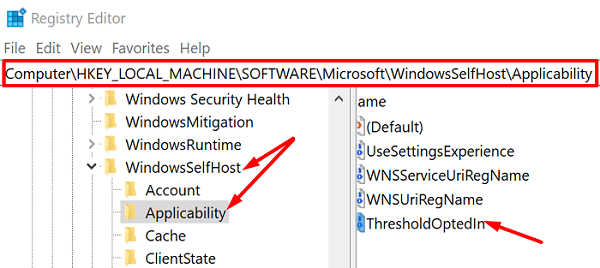
Riavvia la macchina e controlla di nuovo gli aggiornamenti.
Esegui l'Assistente di Windows Update
Se 0x80244018 ti impedisce di installare un aggiornamento delle funzionalità principali, usa Windows Update Assistant invece di eseguire il servizio Windows Update integrato. Vai al sito Web ufficiale di Microsoft e scarica l'assistente di aggiornamento. Quindi esegui l'eseguibile e segui i passaggi sullo schermo per completare il processo di aggiornamento.
Disattiva il tuo download manager e antivirus
Ci sono download manager installato sul tuo computer? Se ci sono, disabilitali o disinstallali. Come rapido promemoria, i gestori di download a volte possono interferire con Microsoft Baseline Security Analyzer (MBSA). Possono persino impedire all'analizzatore di scaricare l'aggiornamento di sicurezza di Mssecure.cab.
Inoltre, se stai usando a antivirus di terze parti, disabilitalo durante l'aggiornamento del computer. Le soluzioni di sicurezza di terze parti possono talvolta contrassegnare erroneamente i file di aggiornamento come "sospetti" e bloccarli. Non dimenticare di riattivare il tuo antivirus quando hai finito di installare gli aggiornamenti.
Conclusione
Se il codice di errore 0x80244018 ti impedisce di aggiornare il tuo computer Windows, esegui prima lo strumento di risoluzione dei problemi di aggiornamento. Quindi eseguire SFC e DISM per riparare i file di sistema danneggiati. Se il problema persiste, riavvia il servizio Windows Update e rinomina la cartella SoftwareDistribution. Inoltre, disabilita i gestori di download e gli strumenti antivirus di terze parti.
Quale di queste soluzioni ha funzionato per te? Condividi il tuo feedback nei commenti qui sotto.